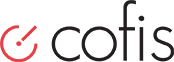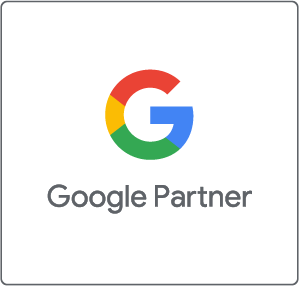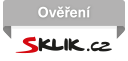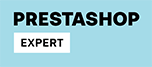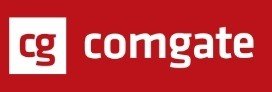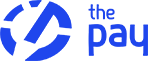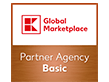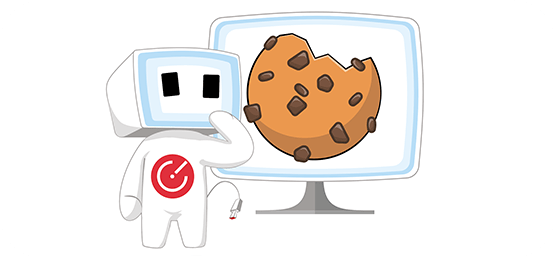Od července 2021 měla pro e-shopy platit nová pravidla ohledně takzvané „tlačítkové novely“. Týká se změny textu na tlačítku „Objednat“ v souvislosti s uzavřením smlouvy mezi prodejcem a zákazníkem. Cílem novely je detailnější informování spotřebitelů o způsobu uzavření smlouvy a jejich právech. Tento krok v podstatě ale také napravuje rozpor mezi naším občanským zákoníkem a legislativou v ostatních zemích EU. Novela stále čeká na první čtení v Poslanecké sněmovně Parlamentu ČR, a to od září 2020.
Jak to bylo doposud?
Existují dva hlavní způsoby uzavření smlouvy se zákazníkem:
Objednávka zboží v e-shopu je závazná
Princip je jednoduchý. Zákazník objedná zboží + e-shop obdrží objednávku = mají uzavřenou smlouvu. V praxi to znamená, že zákazník musí svou objednávku uhradit a e-shop musí dodat objednané zboží. Takové nastavení je základní a vyplývá ze zákona. Je možné jít ale i druhou cestou.
Objednávka zboží v e-shopu není závazná
E-shopy někdy ve svých obchodních podmínkách používají větu ve smyslu „vystavené zboží je informativního charakteru a prodávající není povinen uzavřít smlouvu ohledně tohoto zboží“, nebo podobnou formulaci. Tato věta v praxi znamená, že uzavření kupní smlouvy nastává až v okamžiku, kdy e-shop objednávku potvrdí zákazníkovi. E-shopy tohoto využívají například v případě, že zboží ve skladu dojde nebo se třeba přestane vyrábět.
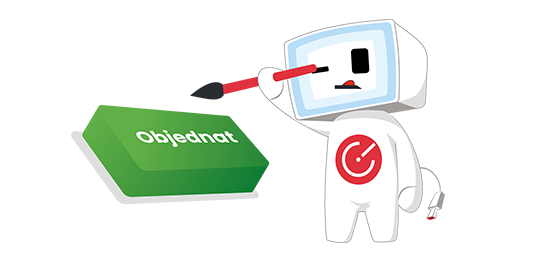
Jak by to mělo vypadat nově?
Změna se týká především prvního způsobu objednávky – tedy kdy je objednávka potvrzením tlačítka závazná. Aby byl zákazník opravdu srozuměn s tím, že po potvrzení objednávky je povinen za objednané zboží zaplatit, je nutné přidat textaci do tlačítka pro potvrzení objednávky. Novela říká, že by tlačítko Objednat mělo nově obsahovat text: „Objednávka zavazující k platbě“, „Objednávka s povinností platby“ nebo podobnou formulaci, ze které jasně vyplývá, že je zákazník povinen zboží uhradit.
Dle asociace APEK (Asociace pro elektronickou komerci), by měly novele vyhovovat i následující kratší formulace:
- „Kupte nyní“
- „Zaplaťte nyní“
- „Potvrďte nákup“
Jestli je povinnost informovat i u druhého způsobu opačně „Objednávka nezavazující k platbě“, není doposud zcela jasné.
Co hrozí za porušení?
Mohly by to být komplikace se zákazníky, neplatnost VOP a tedy i uzavřených smluv a pokuta od ČOI až 1 milion korun.
Kdy změnu provést?
Na tuto otázku zatím bohužel neexistuje jasná odpověď. Obchodníci však mohou být na změnu předem připravení. Jelikož se v zásadě jedná právě jen o nápravu chyb implementace směrnice do občanského zákoníku, změna nás pravděpodobně nemine.
(článek aktualizován dle nově dostupných informací dne 9.8.2021)
Jakým způsobem mohu textaci tlačítka upravit?
Tlačítko si můžete v PrestaShopu snadno sami upravit.
- Přihlaste se do administrace e-shopu.
- V levém menu zvolte položku Mezinárodní → Překlady.
- Pokračujte dále podle verze vašeho PrestaShopu nebo pokud vlastníte modul COFIS košík.

Prestashop 1.7 – základní košík
1. V sekci Upravit překlady jako Typ překladu vyberte Překlady šablon.
2. Tímto výběrem se vám zobrazí další položka Vyberte si šablonu → zvolte šablonu classic.
3. Jako poslední Vyberte svůj jazyk nastavte Čeština (Czech) → klikněte na tlačítko Upravit.
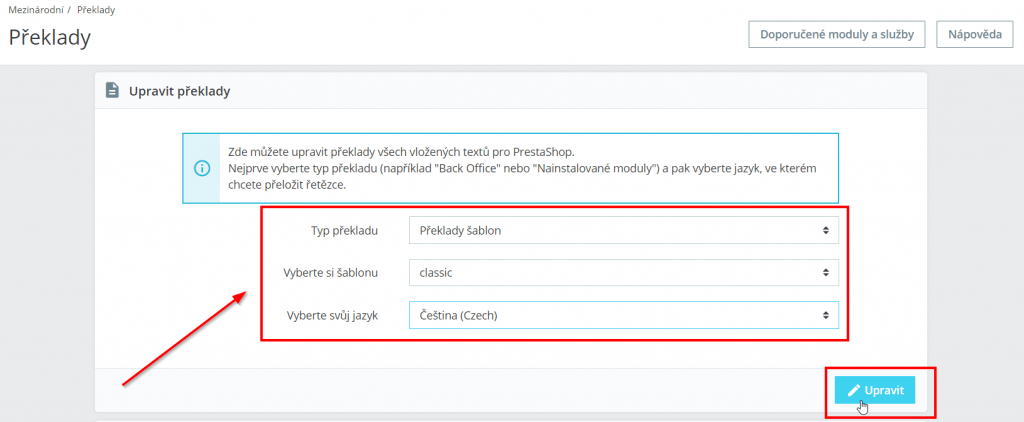
4. Do vyhledávacího pole zadejte aktuální textaci tlačítka (ve většině případů to bude „objednat“ nebo „závazně objednat“).
5. Vidíte dva sloupce, zaměřte se na ten levý.
6. Sjeďte myší úplně nakonec sloupce k položce Shop a položku rozklikněte.
7. Rozbalí se vám další možnosi. Klikněte opět na úplně poslední položku Theme a vyberte možnost Checkout.
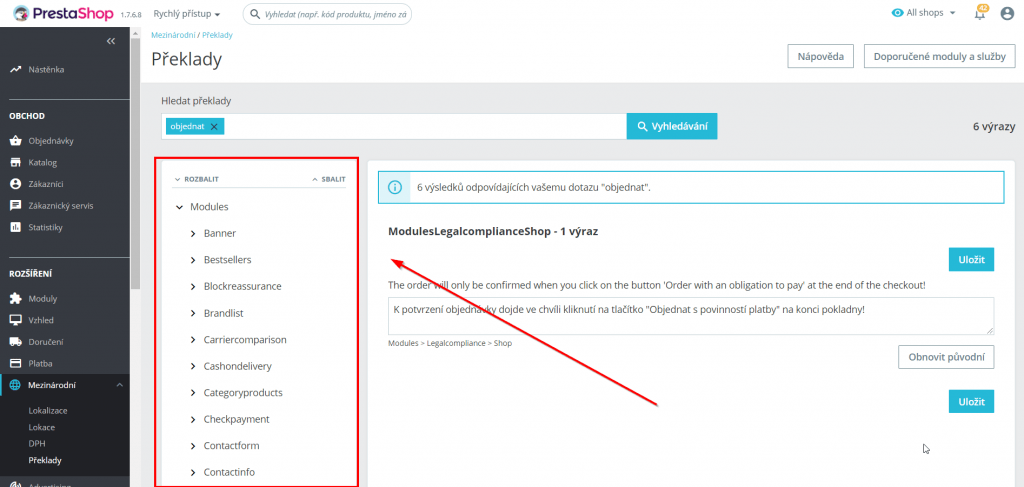
8. Přesuňte se myší do pravého sloupce a vyjeďte úplně nahoru. Mezi nalezenými položkami vyhledejte současnou textaci tlačítka a přepište na nový text, např. „Objednat s povinností platby“ nebo podobnou formulaci.
9. Změnu uložte.
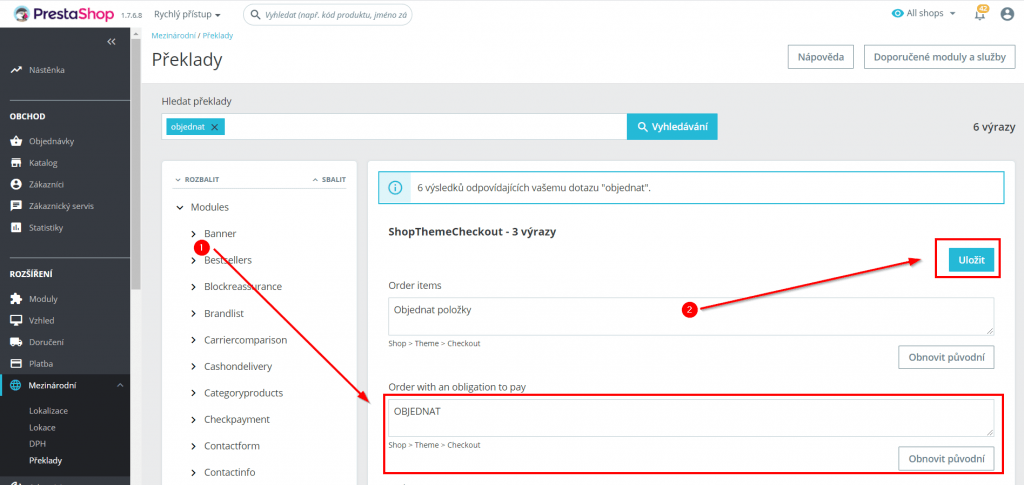
COFIS košík – Prestashop 1.6
1. V sekci Upravit překlady jako Typ překladu vyberte Překlady nainstalovaných modulů.
2. Tímto výběrem se vám zobrazí další položka Vyberte si šablonu → POZOR! Zvolte svou šablonu e-shopu místo default-bootstrap, u každého e-shopu se název šablony bude lišit.
3. Jako poslední Vyberte svůj jazyk nastavte Čeština (Czech) → klikněte na tlačítko Upravit.
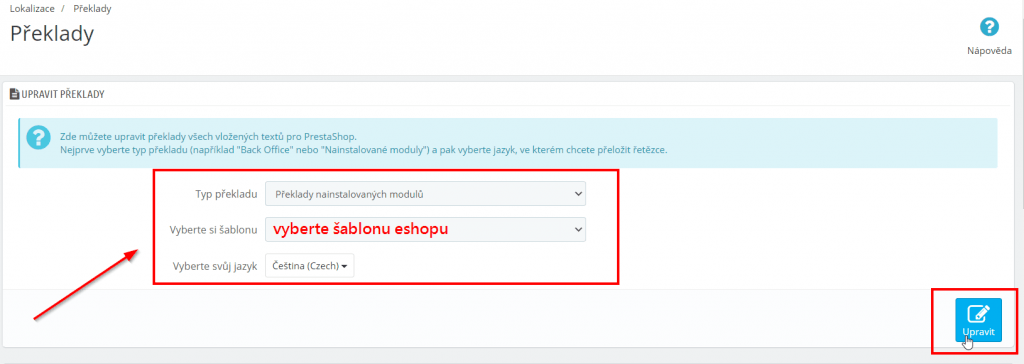
4. Klikněte na tlačítko Zabalit vše
5. Počkejte až se tlačítko změní na Rozbalit vše a klikněte znovu (tento krok vám pomůže zobrazit veškeré překlady).
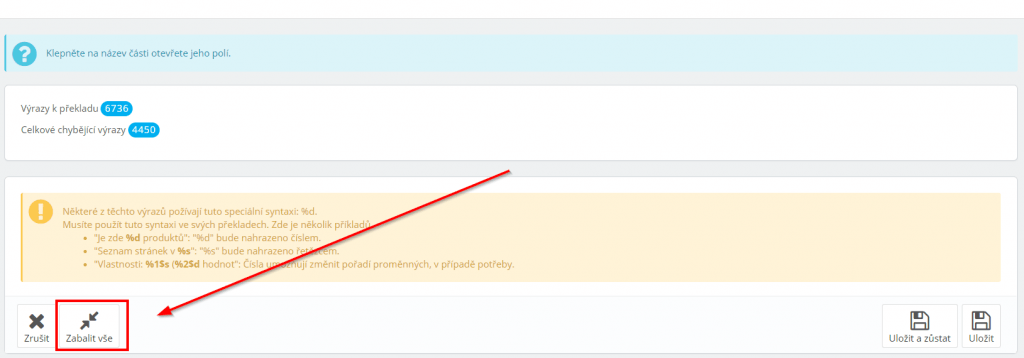
6. Pro jednoduché vyhledávání výrazu použijte klávesovou zkratku Ctrl + F – nahoře obrazovky vyskočí vyhledávací pole.
7. Do pole zadejte aktuální textaci tlačítka (ve většině případů to bude „objednat“ nebo „závazně objednat“).
8. Mezi nalezenými položkami vyhledejte současnou textaci tlačítka (pro kontrolu je původní anglický text „Finish order“) a přepište na nový text, např. „Objednat s povinností platby“ nebo podobnou formulaci.
9. Změnu uložte.
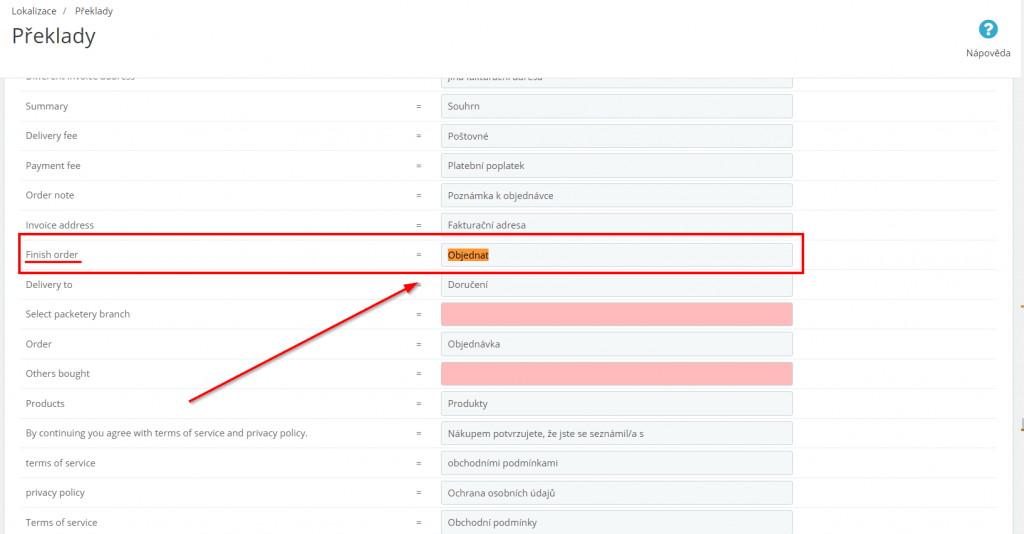
COFIS košík – Prestashop 1.7
1. V sekci Upravit překlady jako Typ překladu vyberte Překlady nainstalovaných modulů.
2. Tímto výběrem se vám zobrazí další položka Vyberte modul → zvolte COFIS košík.
3. Jako poslední Vyberte svůj jazyk nastavte Čeština (Czech) → klikněte na tlačítko Upravit.
4. Do vyhledávacího pole zadejte aktuální textaci tlačítka (ve většině případů to bude „objednat“ nebo „závazně objednat“).
5. Mezi nalezenými položkami vyhledejte současnou textaci tlačítka (pro kontrolu je původní anglický text „Finish order“) a přepište na nový text, např. „Objednat s povinností platby“ nebo podobnou formulaci.
6. Změnu uložte.
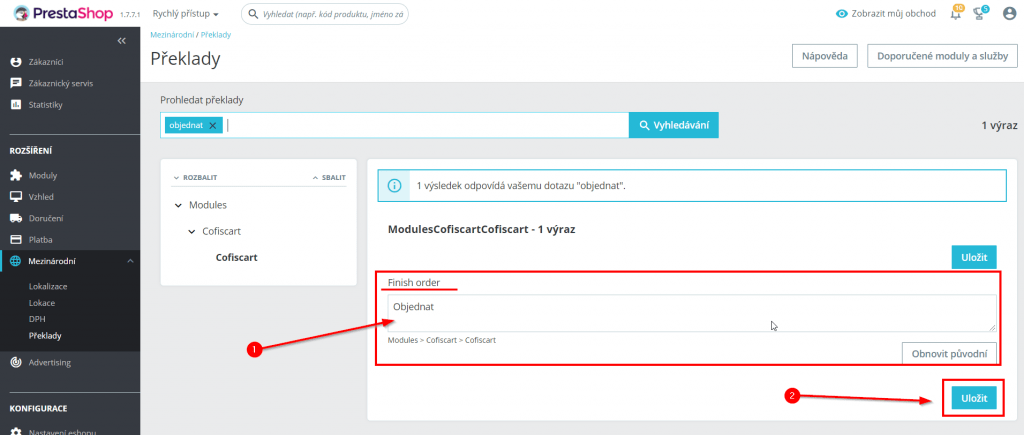
Potřebujete pomoct?
Napište nám.